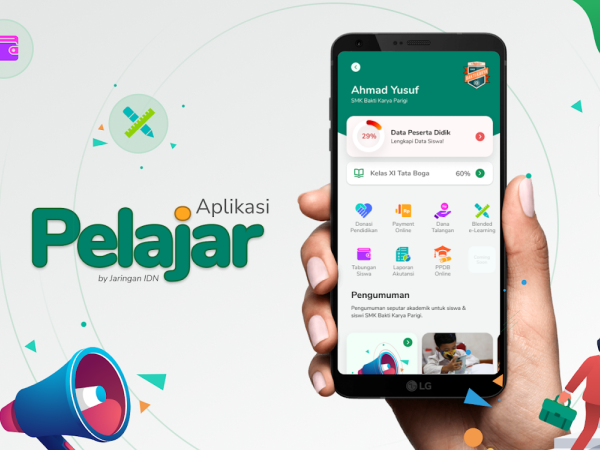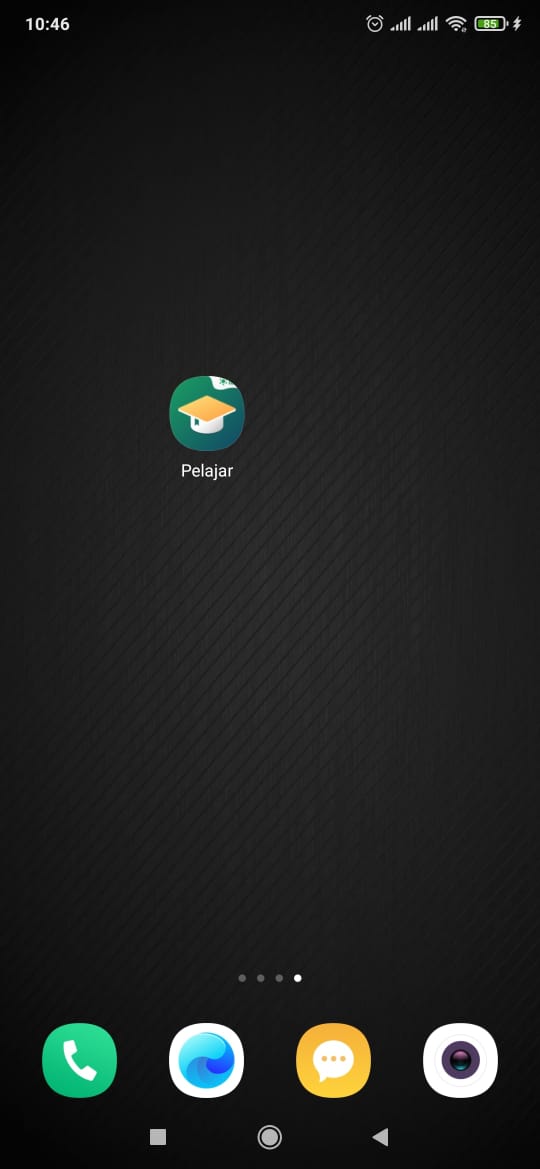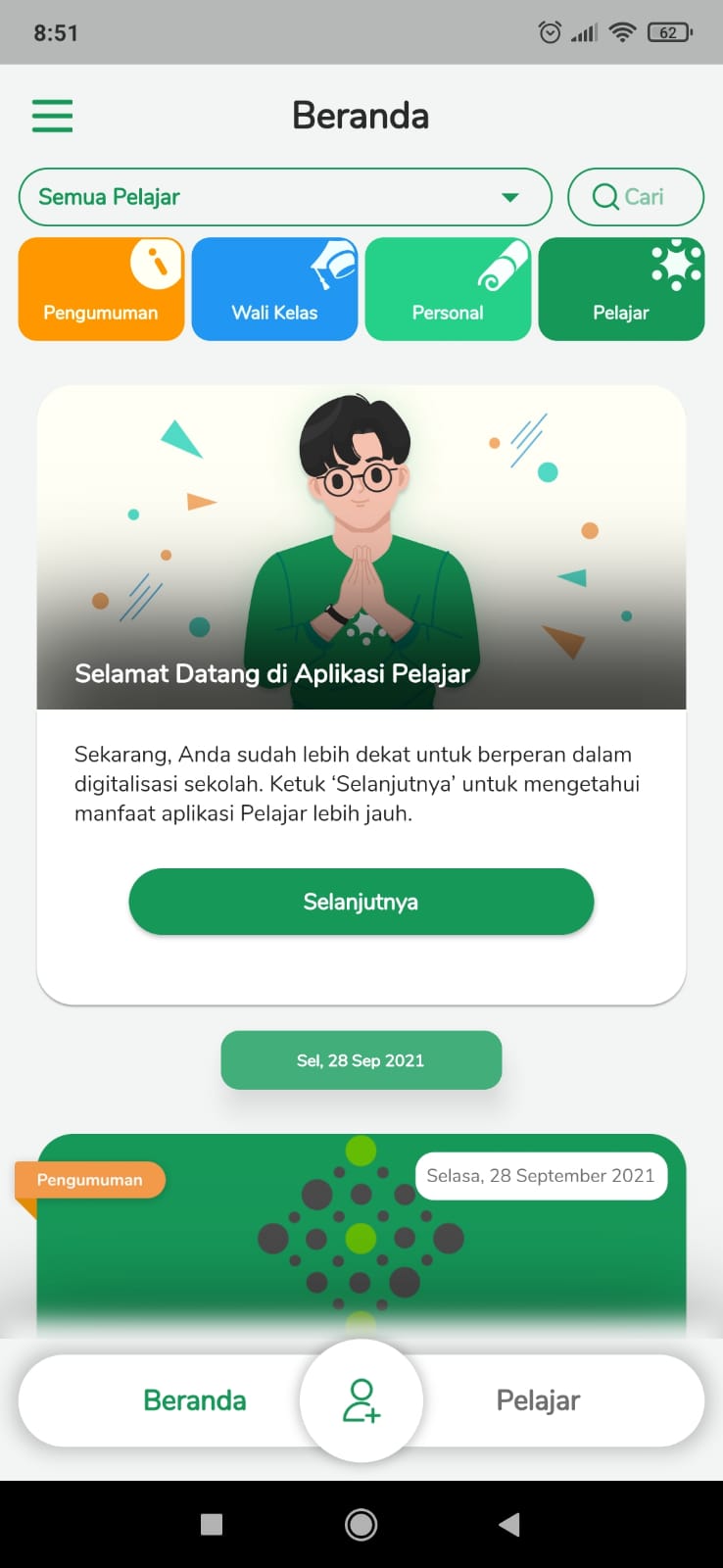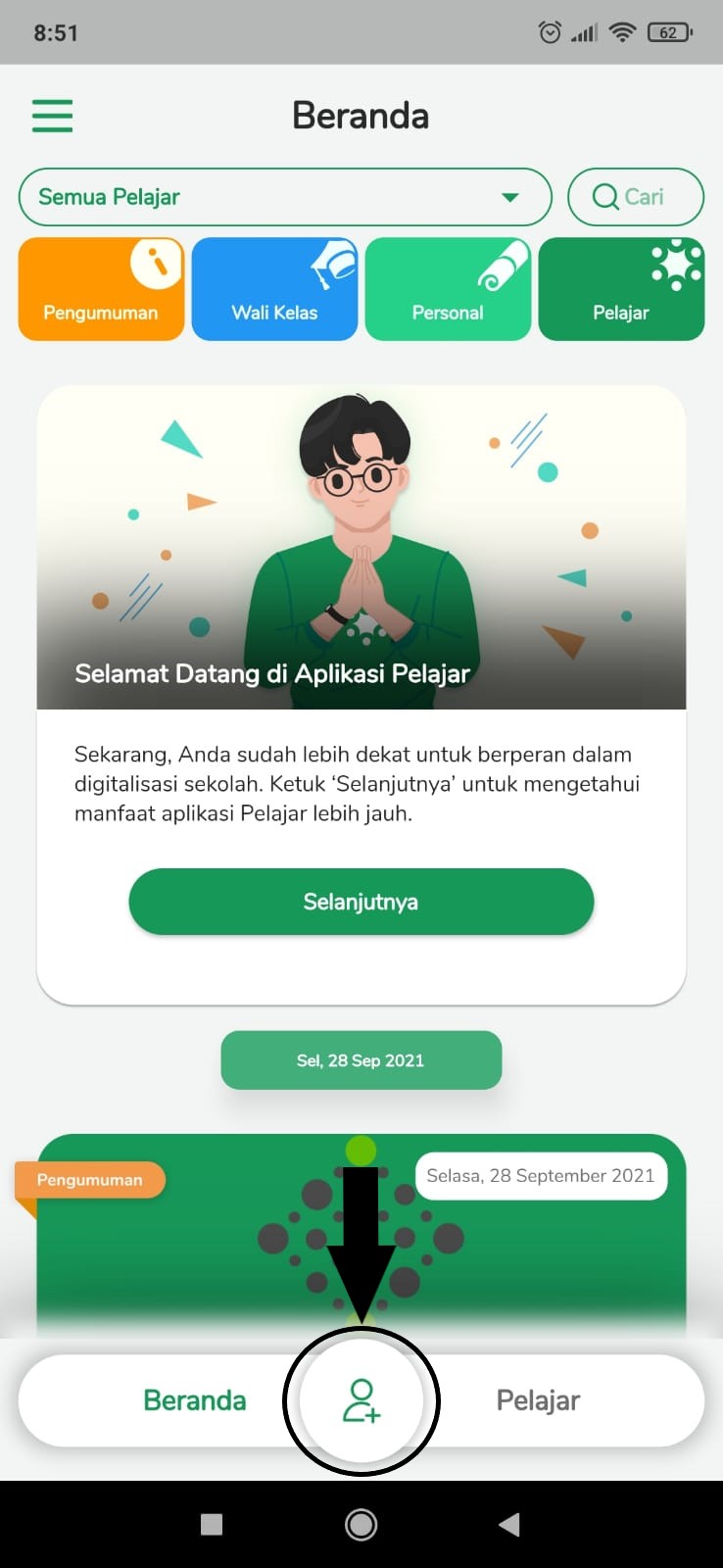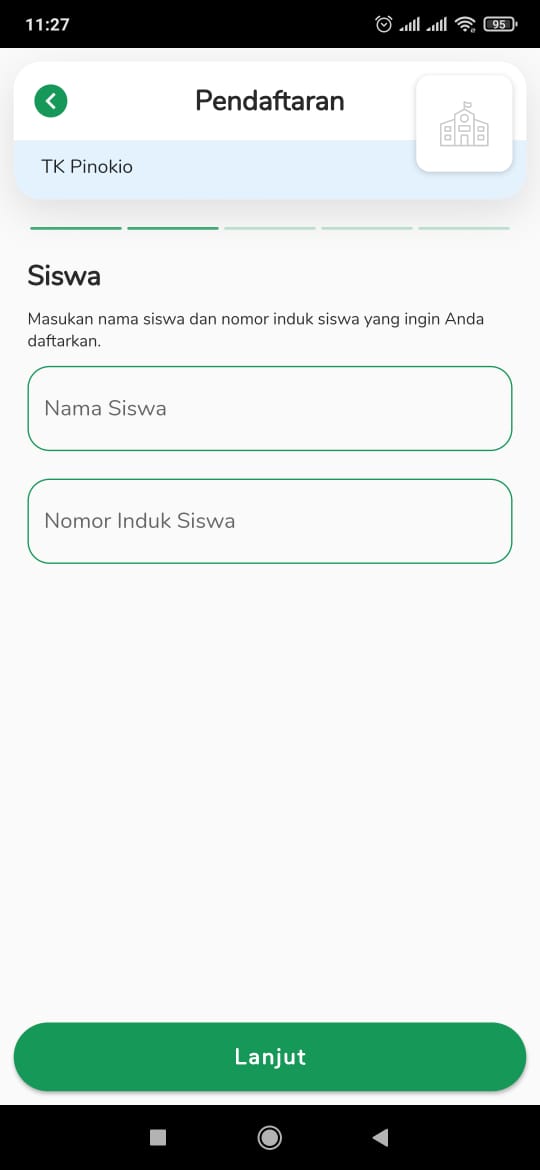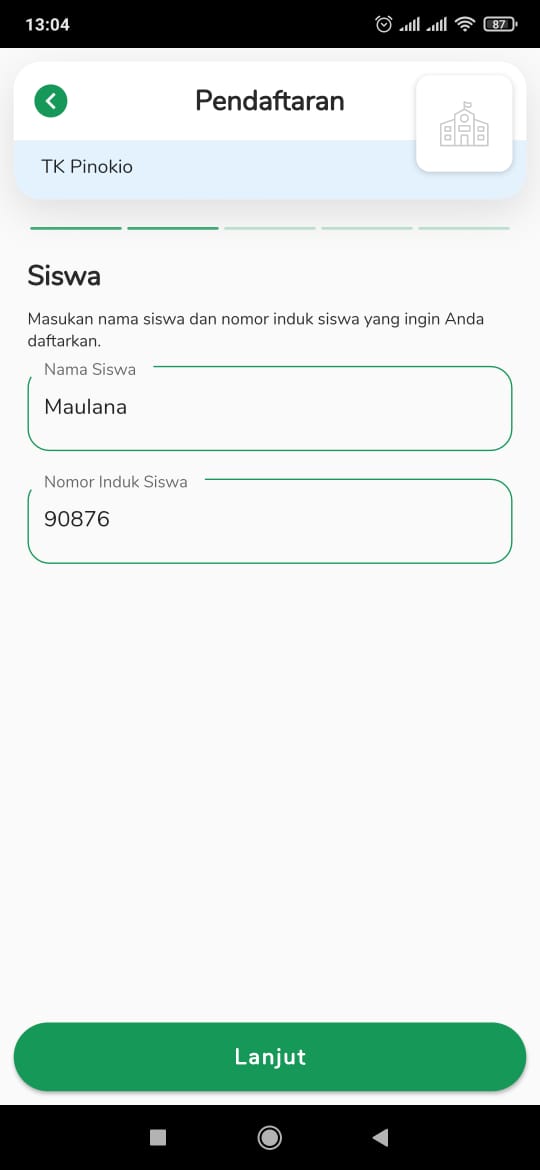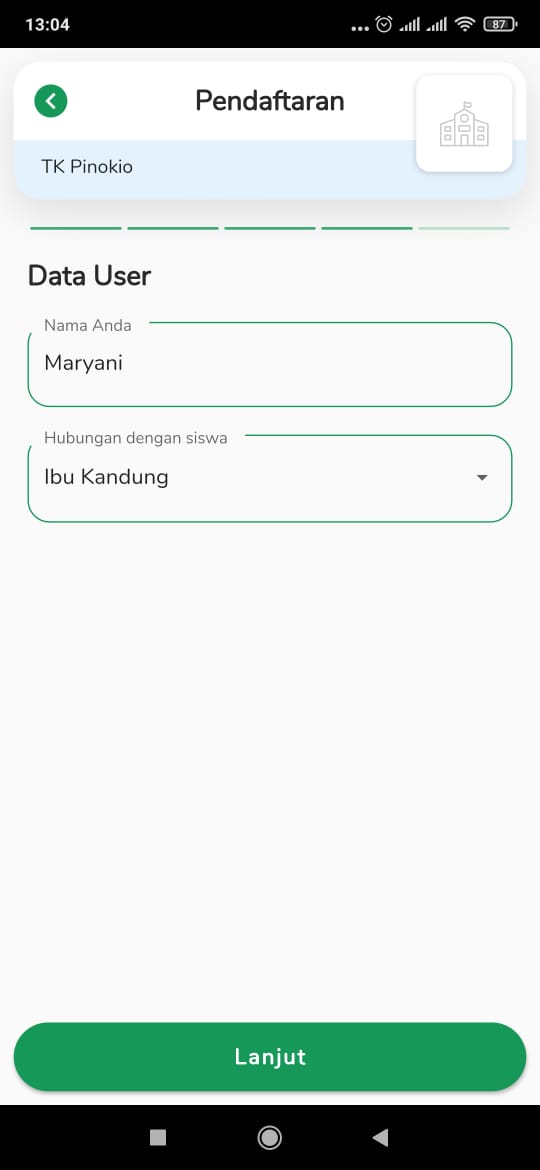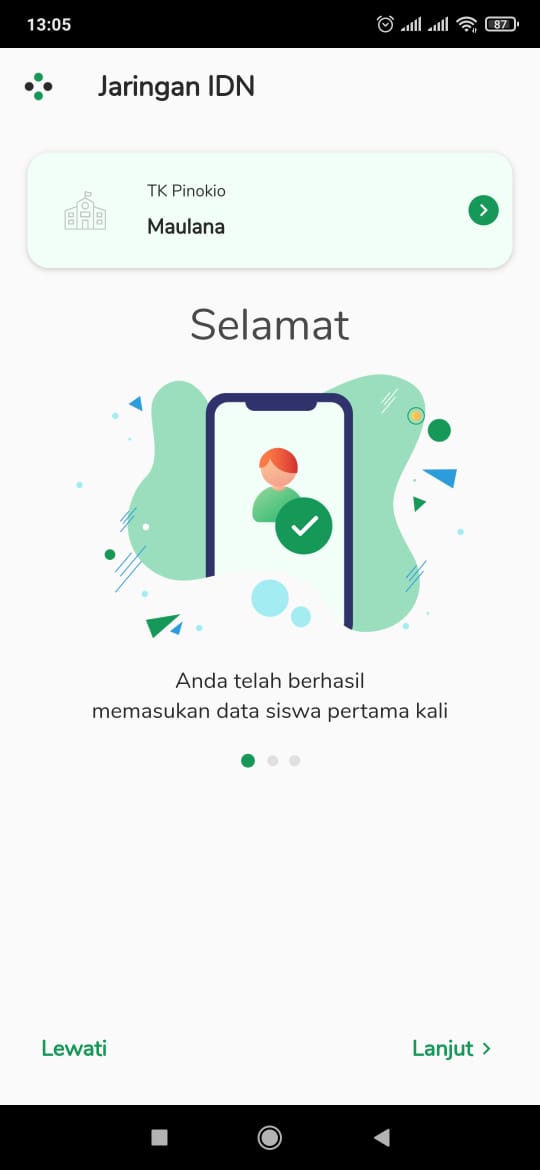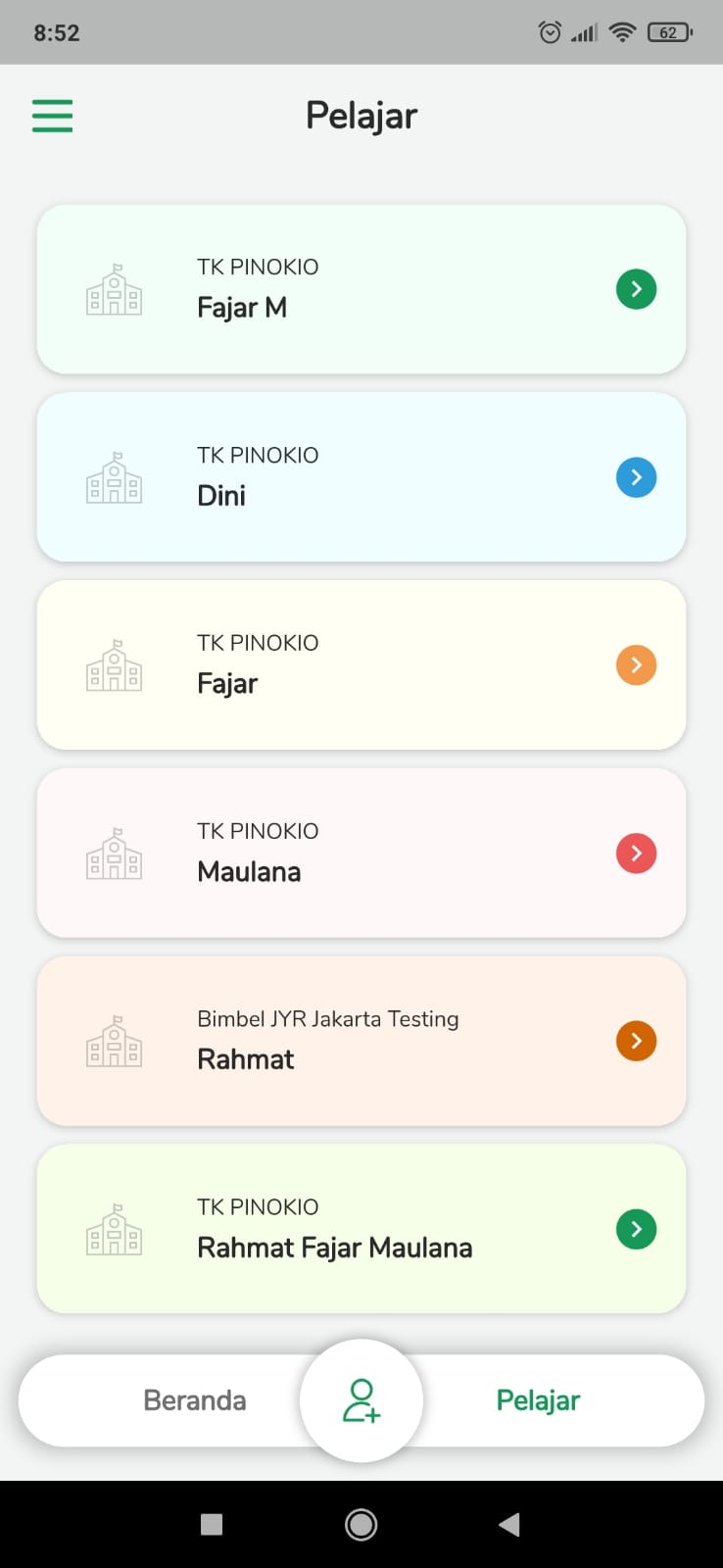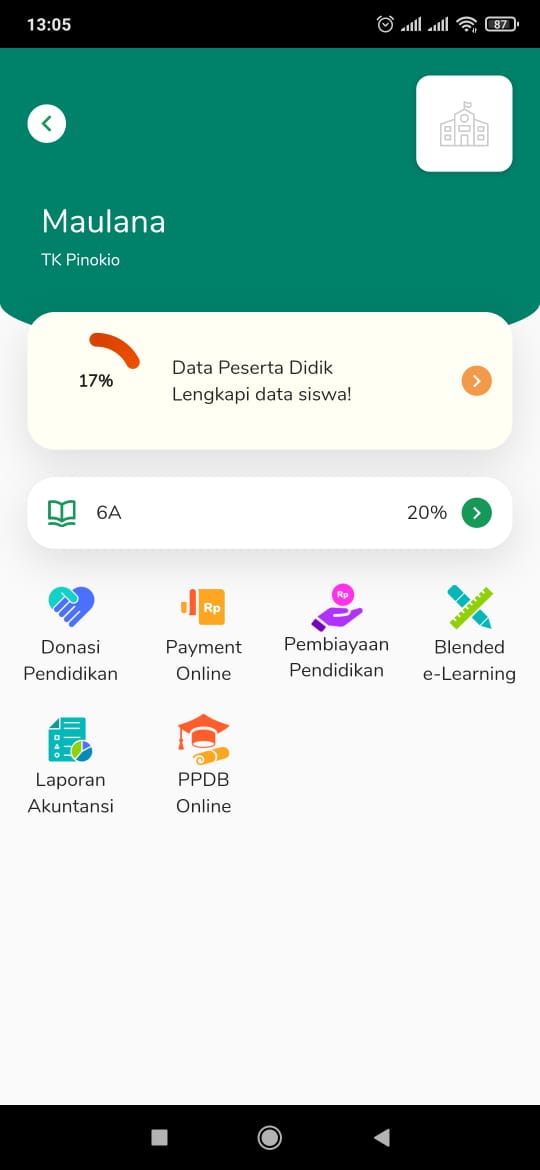| Line 15: | Line 15: | ||
https://play.google.com/store/apps/details?id=io.infradigital.app.pelajar | https://play.google.com/store/apps/details?id=io.infradigital.app.pelajar | ||
| − | |||
| − | |||
| − | |||
| − | |||
}} | }} | ||
{{Materials}} | {{Materials}} | ||
| Line 26: | Line 22: | ||
https://play.google.com/store/apps/details?id=io.infradigital.app.pelajar | https://play.google.com/store/apps/details?id=io.infradigital.app.pelajar | ||
| − | + | ||
| − | + | ||
| − | + | Dan lihat cara login pada link berikut. | |
| − | + | ||
| − | + | [[Log In di Aplikasi Pelajar|Log In di Aplikasi Pelajar - infradigital]] | |
| − | + | |Step_Picture_00=Cara_Login_di_Aplikasi_Pelajar_App_Pelajar.jpeg | |
| − | |||
| − | | | ||
| − | |||
| − | |||
| − | |||
| − | |||
| − | |Step_Picture_00= | ||
| − | |||
}} | }} | ||
{{Tuto Step | {{Tuto Step | ||
| − | |Step_Title= | + | |Step_Title=Pilih Daftar Baru |
| − | |Step_Content= | + | |Step_Content=Silakan klik '''Daftar Baru''' untuk menambah siswa di app Pelajar. |
| − | |Step_Picture_00= | + | |Step_Picture_00=Log_In_di_Aplikasi_Pelajar_5_New.jpeg |
| + | |Step_Picture_01=Mendaftarkan_Siswa_di_Aplikasi_Pelajar_Daftar_Baru.jpg | ||
}} | }} | ||
{{Tuto Step | {{Tuto Step | ||
| Line 79: | Line 68: | ||
Silahkan klik nama siswa yang diinginkan. | Silahkan klik nama siswa yang diinginkan. | ||
| − | |Step_Picture_00= | + | |Step_Picture_00=Mendaftarkan_Siswa_di_Aplikasi_Pelajar_7_New.jpeg |
|Step_Picture_01=Cara_Login_di_Aplikasi_Pelajar_WhatsApp_Image_2021-02-08_at_13.06.47.jpeg | |Step_Picture_01=Cara_Login_di_Aplikasi_Pelajar_WhatsApp_Image_2021-02-08_at_13.06.47.jpeg | ||
}} | }} | ||
Latest revision as of 04:20, 30 September 2021
Introduction
Aplikasi Pelajar - by Jaringan IDN merupakan sebuah aplikasi yang memudahkan lembaga pendidikan dalam mengelola data pelajar dari semua jenjang pendidikan. Verifikasi dan pengubahan data oleh orangtua/wali menjadi lebih mudah serta dapat dilakukan kapan saja dan dimana saja.
Ayo download Aplikasi pelajar sekarang juga!
Step 1 - Buka aplikasi Pelajar di Hp Anda
Anda dapat mengunduh app Pelajar di Google Playstore!
https://play.google.com/store/apps/details?id=io.infradigital.app.pelajar
Dan lihat cara login pada link berikut.
Step 4 - Masukkan Nama dan NIS Anak Anda
Pastikan Nama dan NIS kamu sesuai dengan data yang diberikan Sekolah.
Step 5 - Masukkan Nama Ayah dan Ibu
Pastikan kembali nama yang dimasukkan adalah data yang benar, kemudian klik Lanjut.
Step 7 - Pilih Siswa
Anda dapat mendaftarkan beberapa siswa menggunakan nomor HP yang sama.
Silahkan klik nama siswa yang diinginkan.
Published